Als u VirtualBox niet kunt starten vanwege de kritieke fout "Document is leeg", dan is het hoofdconfiguratiebestand voor VirtualBox beschadigd. Volg in een dergelijk geval de onderstaande instructies om het probleem op te lossen.
Probleem in detail: VirtualBox Manager start niet en geeft de volgende fout weer:
Kan het VirtualBox COM-object niet verkrijgen.
De toepassing wordt nu beëindigd
Document is leeg
Locatie: 'C:\Users\gebruiker\.VirtualBox\VirtualBox.xml', regel 1 (0), kolom 1.
F:\tinderbox\win-6.1\src\VBox\Main\src-server\VirtualBoxImpl.cpp[740] (lange __cdecl VirtualBox:: init (void)).
Resultaatcode: E_FAIL (0x80004005)
Component: VirtualBoxWrap
Interface: IVirtualBox {d0a0163f-e254-4e5b-a1f2-011cf991c38d}
Callee: IVirtualBoxClient {d2937a8e-cb8d-4382-90ba-b7da78a74573}
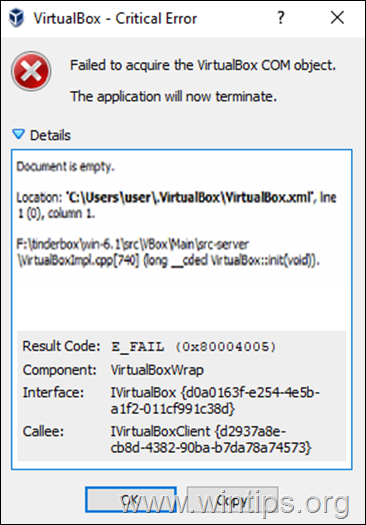
Hoe op te lossen: kon het VirtualBox COM-object niet verkrijgen - Document is leeg in VirtualBox Manager.
Methode 1. Herstel VirtualBox.xml vanuit back-up.
1. Open Taakbeheer en zorg ervoor dat er geen VirtualBox-taken worden uitgevoerd. (of herstart je pc)
2. Open Verkenner en navigeer naar de locatie die in de foutmelding wordt weergegeven: bijv.:
- C:\Gebruikers\gebruiker\.VirtualBox\
3. Vind en hernoemen de VirtualBox.xml tot VirtualBox. OUD
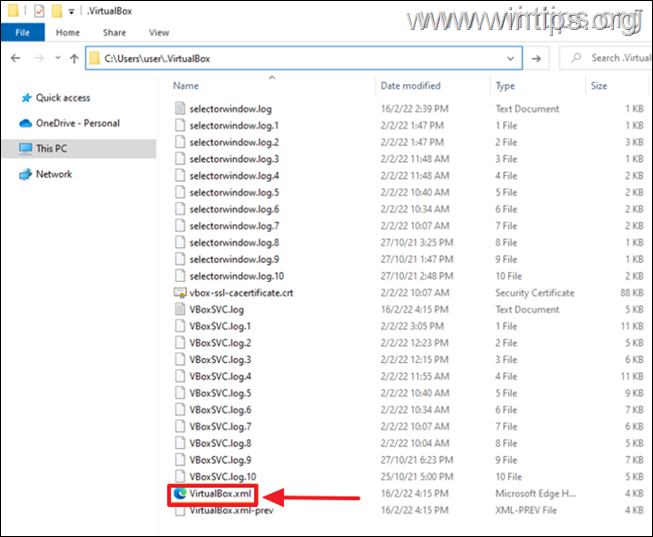
4. Hernoem dan de VirtualBox.xml-vorige tot VirtualBox.xml
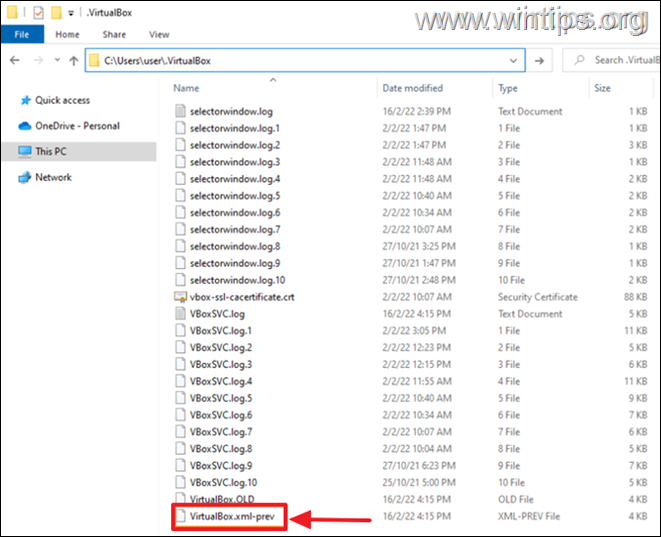
5. Probeer nu VirtualBox te starten. Het probleem zou weg moeten zijn! Zo niet, ga dan verder met methode-2 hieronder.
Methode 2. Verwijder VirtualBox.xml en importeer VM's opnieuw.
1. Open Taakbeheer en zorg ervoor dat er geen VirtualBox-taken worden uitgevoerd. (of herstart je pc)
2. Open Verkenner en navigeer naar de locatie die in de foutmelding wordt weergegeven: bijv.:
- C:\Gebruikers\gebruiker\.VirtualBox\
3.Hernoemen de VirtualBox.xml tot VirtualBox. OUD & de VirtualBox.xml-vorige tot VirtualBox.xml-vorige. OUD
4. Open de VirtualBox-toepassing. Het zou nu zonder fouten moeten openen, maar zonder de lijst met virtuele machines. Ga als volgt te werk om ze opnieuw toe te voegen:
a. Klik in VirtualBox Manager op de Toevoegen knop.
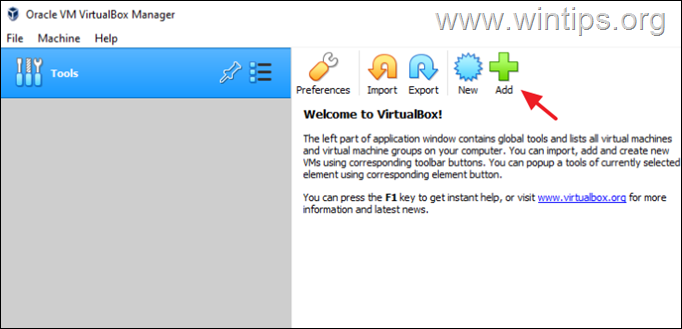
b. Navigeer naar de locatie op de schijf waar uw Virtual Machines-bestanden zijn opgeslagen. bijv.:
C:\Gebruikers\gebruiker\VirtualBox VM's
c. Selecteer de .vbox bestand en klik op Open.
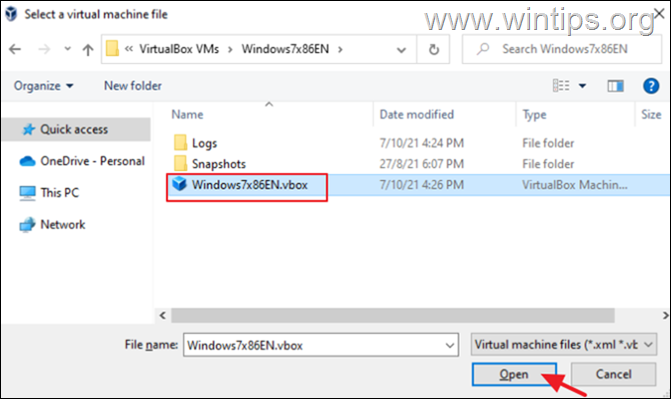
d. Voer dezelfde stappen uit om de overige VM's toe te voegen (als je die hebt), en je bent klaar! *
* Opmerking: Als alles in orde is, verwijder dan het bestand "VirtualBox. OUD" & "VirtualBox.xml-prev. OUDE" bestanden.
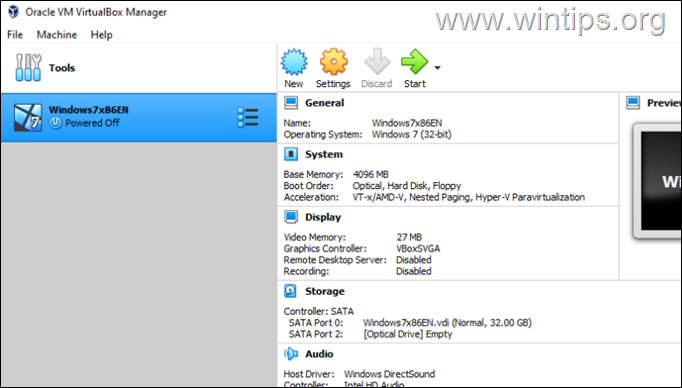
Dat is het! Welke methode werkte voor jou?
Laat me weten of deze gids je heeft geholpen door een opmerking over je ervaring achter te laten. Like en deel deze gids om anderen te helpen.